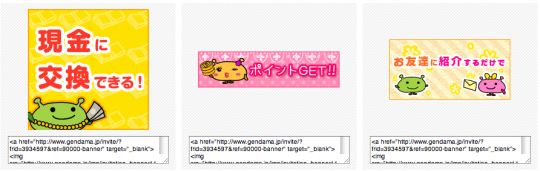上手に友達紹介バナーを貼る方法
お友達紹介記事の重要ポイント!ブログ記事の中に紹介バナーを貼る方法です。
紹介バナーの貼り方の基本から、
登録してもらいやすくする紹介バナーを貼る位置などについて解説していきます。
お小遣いサイトから紹介タグをコピー
まずは紹介したいお小遣いサイトにいって、紹介用のタグをコピーします。
友達紹介制度のあるお小遣いサイトでしたら、わかりやすいところに紹介タグがもらえるページへのリンクががあるはずです。
げん玉でしたらメニューの中にありますよね。

友達紹介ページのにある、バナーの中から好きなものを選んで、タグをコピーします。
タグのコピーは、キーボードの[Ctrl]+[A]でテキストを全選択して、
[Ctrl]+[C]でコピーすることができます。
Macを使っている方は、[Ctrl]を[command]に置き換えて下さいね。
ブログ記事に紹介タグを貼付け
ブログ投稿画面に戻って、ブログ記事にコピーしていた紹介タグを[Ctrl] + [V] で貼付けましょう。
プレビューでバナーがちゃんと貼れていない時は
ちゃんと紹介タグをコピーして張りつけたのに、
プレビュー画面でみるとちゃんと表示されない・・という時は、
投稿画面をHTML表示に切り替えて、紹介バナーを張りつけましょう。
張りつけた後はプレビューで表示を確認してみて下さいね!
ちゃんとバナーが表示されていたらOKです。
紹介バナーを貼る位置は重要!
記事内で紹介タグを貼付ける位置は、ブログ記事の一番最後に貼付けると良いですよ!
お小遣いサイトの紹介記事を一通り読んでもらって、
どんなサイト?やってみようかな?と思ってもらった時に
サイト(登録)へのリンクがある!みたいな形になるかと思います。
ブログ記事の文章が長くなってしまった場合は、ある程度サイトの紹介をしたら1つ、記事の最後にもう1つと、2つバナーを貼付けると良いかと思います。
ブログを見る人の行動
ブログを見る人は下へ下へとは比較的簡単に進んでもらえますが、
上へ戻ったり、次のページへのリンクをクリックして貰える事は少なくなります。
(もちろん、ブログを見た瞬間「自分には合わないサイトだ」と思われたら、
一瞬でページを閉じられてしまいます・・・。)
そこらへんを頭に入れながら、沢山登録してもらえるように上手に紹介バナーを貼りましょう!
ブログにバナーが貼れたらクリックをしてみて確認
ブログにバナーがきちんと貼れたら、クリックをしてその先のページを確認してみましょう。
- ちゃんと登録するページにリンクされているか
- 登録ページはどんなページなのか
登録ページがしっかり良く出来てるサイト、いきなり入力フォームに辿り着くようなサイトなど
登録ページはサイトによって様々です。
登録ページがしっかり良く出来てるサイトは、自分のブログ作りの参考になりますので要チェックですよ!
いきなり入力フォームに辿り着くようなサイトは特に、自分のブログ内で登録前に知っておきたい事やメリットが伝わるように工夫しましょう!
友達紹介で稼ぐ 初心者さんメニュー
- お小遣いサイトの友達紹介制度について
- はじめてのお小遣いブログ記事の作り方
- 上手に友達紹介バナーを貼る方法